Từ 01/7/2016, các trường bắt đầu tiếp nhận và nhập trực tiếp hồ sơ thí sính vào phần mềm eSams. Để giúp các trường thực hiện tốt công việc này, chúng tôi xin chia sẻ thông tin liên quan về sản phẩm này dẫn dưới đây để các bạn sử dụng tốt ứng dụng quản trị hệ thống trong việc xét tuyển và quản lí hồ sơ học sinh tại các trường phổ thông.
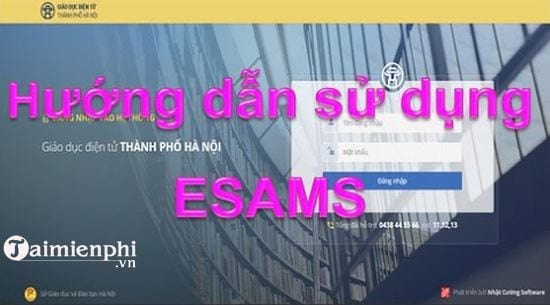
Tải phần mềm eSams cho máy tính để quản lý tốt hơn thông tin học sinh
Phần mềm quản lý giáo dục eSams
- Phần mềm sổ điểm điện tử eSams đang áp dụng hiện nay tại Hà Nội do Công ty Cổ phần Phần mềm Nhật Cường xây dựng và triển khai.
- Sự ra đời của ứng dụng giáo dục này thể hiện sự quyết tâm triển khai hiệu quả chính phủ điện tử thông qua việc xây dựng hệ thống phần mềm dịch vụ công trực tuyến chung trên toàn thành phố, liên thông dữ liệu đáp ứng nhu cầu về quản lý thông tin của công dân từ khi sinh ra, có giấy khai sinh, hộ khẩu trong quá trình học tập và rèn luyện.
- Các lập trình viên của công ty Nhật Cường trực tiếp thiết kế phần mềm để hoàn thiện các chức năng của hệ thống, hướng tới phát triển phần mềm trên giao diện thông qua việc cài đặt eSams. Bên cạnh đó bên tiếp nhận là các trường học trên địa bàn Hà Nội tổ chức bồi dưỡng nghiệp vụ cho cán bộ, giáo viên các đơn vị để nắm vững quy trình nghiệp vụ, kỹ thuật vận hành các chức năng của phần mềm. Tăng cường hoạt động của tổ công tác hỗ trợ, phản ứng nhanh trong việc xử lý vướng mắc về mặt kỹ thuật.
Hướng dẫn cách cài đặt eSams để sử dụng quản trị hệ thống
Bước 1: Tải bản cài đặt về máy tính

Bạn truy cập vào đường dẫn tại đây để tải ứng dụng eSams về máy tính. Với dung lượng gọn nhẹ nên bạn không mất nhiều thời gian và có thể có ngay phần mềm sau vài chục giây.
Bước 2: Cài đặt
Khi tải xong ứng dụng về máy bạn tiến hành giải nén file RAR như hình bên dưới.

Sau đó bạn chọn Setup để tiền hành cài đặt ứng dụng này trên máy tính. Để khởi chạy được eSams trên máy tính bạn cần có .NET Framework 4. Nếu trong quá trình cài ứng dụng máy tính bạn chưa có .NET Framework 4 hệ thống sẽ tự động cài đặt cho bạn.


Bước 3: Cấu hình quyền của phần mềm trên máy tính
Sau khi đã cài đặt hoàn tất, bạn sẽ thấy biểu tượng ứng dụng eSams ngoài màn hình. Để cấu hình quyền admin ứng dụng này, bạn tiến hành chuột phải vào ứng dụng >> chọn Properties >> Compatibility >> Run this program as an administrator.


Bước 4: Đăng ký xác nhận bảo mật

Sau Khi cài đặt xong, bắt đầu đăng ký xác nhận bảo mật cho phần mềm. Bạn có thể khai báo tên đăng nhập, mật khẩu, địa chỉ trường và người quản lý. Hệ thống sẽ xác nhận sau khi bạn khai báo thành công và sử dụng, đăng nhập cho những lần sau.
Đăng ký thành công , người dùng chờ ít nhất 10 phút để hệ thống xác nhận bảo mật tự động. Bạn có thể sử dụng trực tiếp phần mềm eSams vào những lần sau. Hệ thống sẽ tự động đăng nhập rất nhanh chóng cho bạn. Đây là một ứng dụng quản lý giáo dục hiệu quả được dùng phổ biến ở các trường phổ thông.

Như vậy chúng ta có thể thấy được tiện ích của phần mềm eSams trong việc quản lý hồ sơ của học sinh, giúp giáo viên theo dõi và kiểm soát toàn bộ thông tin liên quan đến học sinh, đặc biệt là điểm số, kết quả học tập của các em. eSams tiếp tục được phát triển để tiến tới không còn việc cài đặt nữa mà tiến hành trực tiếp trên website hỗ trợ giáo viên tích cực hơn, giảm tải công việc thao tác.